- Kohl's şu anda Amerika Birleşik Devletleri'ndeki en büyük mağaza perakende zinciridir.
- Buna rağmen, bazı kullanıcılar ara sıra Kohl'un web sitesine erişmekte zorlanıyor.
- Sorun oldukça sık kendi kendine çözülüyor gibi görünüyor, ancak bazen daha kalıcı bir yapıya sahip.
- Rehberimize göz atın ve Kohl'un web sitesine erişemiyorsanız neler yapabileceğinizi öğrenin.
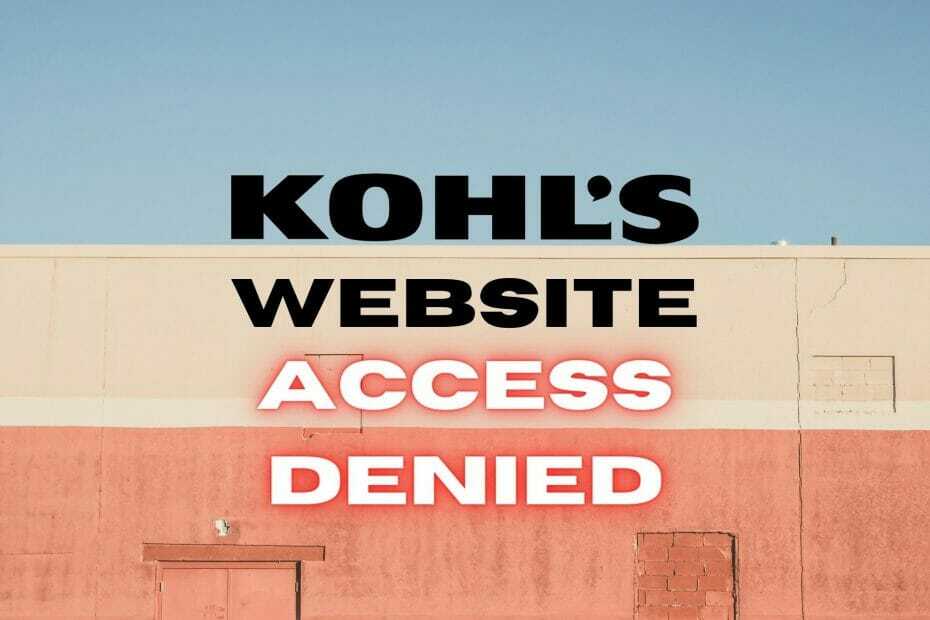
Kohl's, ABD merkezli bir mağaza zinciridir ve Şubat 2013'ten beri Amerika Birleşik Devletleri'ndeki en büyük mağaza zinciridir.
Etkileyici sayıda fiziksel lokasyonunun (bugüne kadar 1.158) yanı sıra Kohl's, hizmetleri için bir web sitesi de işletmektedir.
Ancak hem müşteriler hem de çalışanlar Kohl's web sitesine arada sırada sebepsiz yere erişemiyor gibi görünüyor.
Erişmeye çalıştığınızda, Kohl'un web sitesi sadece bir Erişim reddedildi hata mesajı.
Kohl'un web sitesinin ara sıra reddedilmesine neyin neden olduğundan tam olarak emin olmasak da, bu sorunu aşmak için bazı püf noktaları biliyoruz.
Önerdiğimiz En İyi 5 VPN
 |
İki yıllık planlar için %59 İndirim |  Teklifi kontrol edin! Teklifi kontrol edin! |
 |
%79 İndirim + 2 ücretsiz Ay |
 Teklifi kontrol edin! Teklifi kontrol edin! |
 |
%85 İndirim! sadece 1.99$ 15 aylık plan için aylık |
 Teklifi kontrol edin! Teklifi kontrol edin! |
 |
%83 İndirim (2.21$/Ay) + 3 ücretsiz Ay |
 Teklifi kontrol edin! Teklifi kontrol edin! |
 |
76% (2.83$) 2 yıllık planda |
 Teklifi kontrol edin! Teklifi kontrol edin! |
Kohl erişiminin reddedilmesini nasıl düzeltebilirim?
1. Çerezleri temizlemek
Bazen, çerezlerin ve diğer önbellek verilerinin cihazınızda birikmesine izin vermek, belirli web sitelerine erişimi imkansız hale getirebilir.
Bu nedenle, tarayıcınızdan önbellek verilerini ve çerezleri temizlemenizi ve Kohl'un erişim reddedildi hatasıyla hala karşılaşıp karşılaşmadığınızı kontrol etmenizi öneririz.
Herhangi bir ağ sorununu ortadan kaldırmak istiyorsanız, aynı ağ üzerinde başka bir cihaz kullanarak Kohl'a bağlanmanızı öneririz.
İkinci cihazın Kohl'lara erişebildiğini fark ederseniz, sorun açıkça cihazla ilgilidir.
2. Cihazlarınızı yeniden başlatın
Teknik destek temsilcilerinin, cihazınızı sıfırlamayı deneyip denemediğiniz konusunda size her zaman aynı soruyu sormasının iyi bir nedeni var.
PC'nizi, yönlendiricinizi ve modeminizi yeniden başlatmak çoğu zaman hem acemi hem de deneyimli kullanıcılar tarafından gözden kaçırılır.
Sorunlu bir cihaza basit bir yeniden başlatmanın çok çeşitli sorunları kolayca çözebileceği sayısız kez kanıtlanmıştır.
Bunu akılda tutarak, Kohl's'ün ağınızdaki diğer cihazlar için erişilebilir olmadığını fark ederseniz, PC'nizi ve yönlendiricinizi/modeminizi sıfırlamayı deneyin.
3. Güvenlik duvarınızı kontrol edin
Windows'un yerleşik güvenlik duvarını veya üçüncü taraf çözümünü kullanmanız fark etmez, bir güvenlik duvarı herhangi bir şeyi sebepsiz yere engellemeye başlarsa sorunlu olabilir.
Bu nedenle, güvenlik duvarınızın aniden Kohl'leri engellemeye karar verip vermediğini kontrol etmek şimdiye kadarki en kötü fikir olmayabilir.
Çoğu kullanıcı, güvenlik duvarı kurallarını yapılandırma zahmetine girmez, bu nedenle çeşitli web sitelerine veya çevrimiçi hizmetlere erişemezler.
Bu sırada, virüsten koruma yazılımınıza da bir göz atabilir ve web tarayıcınızı veya Kohl'un alanını hiçbir şekilde kısıtlamadığından emin olabilirsiniz.
4. hosts dosyanızı kontrol edin
Windows'u kullanma ev sahibi Dosya bilgisayarınızın belirli etki alanlarına erişmesini engellemek için duyulmamış değil.
Hatta bazı sistem genelinde reklam engelleyiciler de bulabilirsiniz. ev sahibi PC'nizin reklam ve kötü amaçlı yazılım etki alanlarına erişmesini kısıtlamak için dosya.
Bunu göz önünde bulundurarak, Kohl's'un PC'nizde aşağıdakiler aracılığıyla engellenmediğini kontrol etmelisiniz. ev sahibi dosya.
Hosts dosyası PC'nizde aşağıdaki konumda bulunabilir:
C:\Windows\System32\sürücüler\vb
tek yapman gereken açmak ev sahibi Dosyayı herhangi bir metin düzenleyicide açın ve Kohl'un etki alanından belgenin hiçbir yerinde bahsedilmediğinden emin olun.
Bununla birlikte, belirli programların onları engellemek için web sitelerinin IP adreslerini kullandığını belirtmekte fayda var. ev sahibi alan adı yerine dosya.
Bu nedenle, yedeklemenizi öneririz ev sahibi dosyasına kopyalayın (sadece güvenli bir yere kopyalayın), ardından orijinali düzenleyin ve öncesinde bir # sembol.
Ek satırları kaldırdıktan sonra hosts dosyanızın nasıl görünmesi gerektiğini görmek için aşağıdaki ekran görüntüsünü kontrol edebilirsiniz.

Dosyayı düzenledikten sonra kaydedin ve Kohl'un web sitesine tekrar erişmeyi deneyin. Sorun hosts dosyasıysa, artık web sitesine erişebilmeniz gerekir.
5. Genel DNS kullan
ISS tarafından atanan DNS'nizin belirli şekillerde kısıtlanabileceği bir sır değildir, bu nedenle genel bir DNS hizmetine geçmenizi öneririz.
biz kullandık Google'ın genel DNS'si ve sonuçlara hoş bir şekilde şaşırdılar.
Size geçişi nasıl yapacağınızı göstereceğiz, ancak daha sonra ihtiyaç duymanız ihtimaline karşı ISS tarafından atanan DNS'nizi bir yere yazarak yedeklemeyi unutmayın.
Otomatik DNS'niz varsa, hiçbir şeyi yedeklemenize gerek yoktur.
- sağ tıklayın Başlat Menü
- Seç Ağ bağlantıları
- Tıkla Bağdaştırıcı seçeneklerini değiştir buton
- Varsayılan İnternet bağlantınızı sağ tıklayın
- Seç Özellikleri bağlam menüsünden
- çift tıklayın İnternet Protokolü Sürüm 4 (TCP/IPv4) seçenek
- Aç/Kapat Aşağıdaki DNS sunucu adreslerini kullanın buton
- Tür 8.8.8.8 içinde Tercihli alan ve 8.8.4.4 içinde Alternatif bir
- Tıkla TAMAM MI buton
Artık bilgisayarınızdaki güncel olmayan verilerden kurtulmak için bilgisayarınızı yeniden başlatabilir veya DNS'nizi temizleyebilirsiniz. Windows 10'da DNS'yi nasıl temizleyeceğiniz aşağıda açıklanmıştır:
- Yönetici haklarıyla CMD'yi başlatın
- Aşağıdaki komutları tek tek yazın:
ipconfig /flushdnsipconfig /registerdnsipconfig / yayınipconfig / yenilemenetsh winsock sıfırlama
- PC'nizi yeniden başlatın
PC'nizi yeniden başlattıktan sonra, Kohl'un web sitesinde hala erişimin reddedilip reddedilmediğini kontrol edebilirsiniz.
6. VPN kullanın

Güvenilir bir VPN, kılavuzumuzda gösterilenler gibi çeşitli bağlantı sorunlarını aşmanıza yardımcı olabilir.
Kohl, tüm bölgenizin web sitesine erişmesini kısıtlamaya karar vermiş olsun veya ISS'niz, Kohl's'ta vitrinlere çıkmanızı istemiyor olsun, bir VPN bununla ilgilenebilir.
Bu haksız kısıtlamaları aşabilecek en iyi VPN'lerden biri, PIA olarak da bilinen Özel İnternet Erişimidir.
PIA gibi bir VPN, Kohl'un web sitesine bir kez daha erişmenize yardımcı olmakla kalmaz, aynı zamanda kimliğinizi de gizli tutar.

Özel İnternet Erişimi
Bulunduğunuz yerden Kohl'un web sitesine erişemiyor musunuz? Özel İnternet Erişimi bu konuda size yardımcı olabilir.
Sonuç
Her şey düşünüldüğünde, Kohl'un web sitesi aniden erişim reddedildi hatasını yolunuza atarsa, bundan kaçınmanın yolları vardır.
Önerilen tüm düzeltmelerimizi tek tek denemenizi ve herhangi birini atlamamanızı öneririz.
Eninde sonunda Kohl'un web sitesinin engelini kısa sürede kaldıracak bir yöntem bulacağınızdan eminiz.
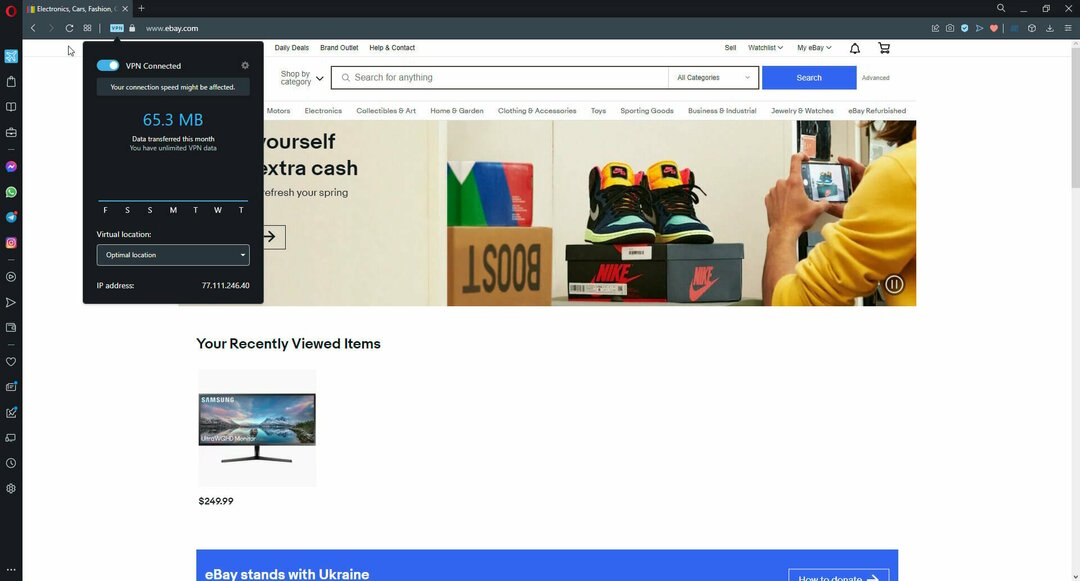
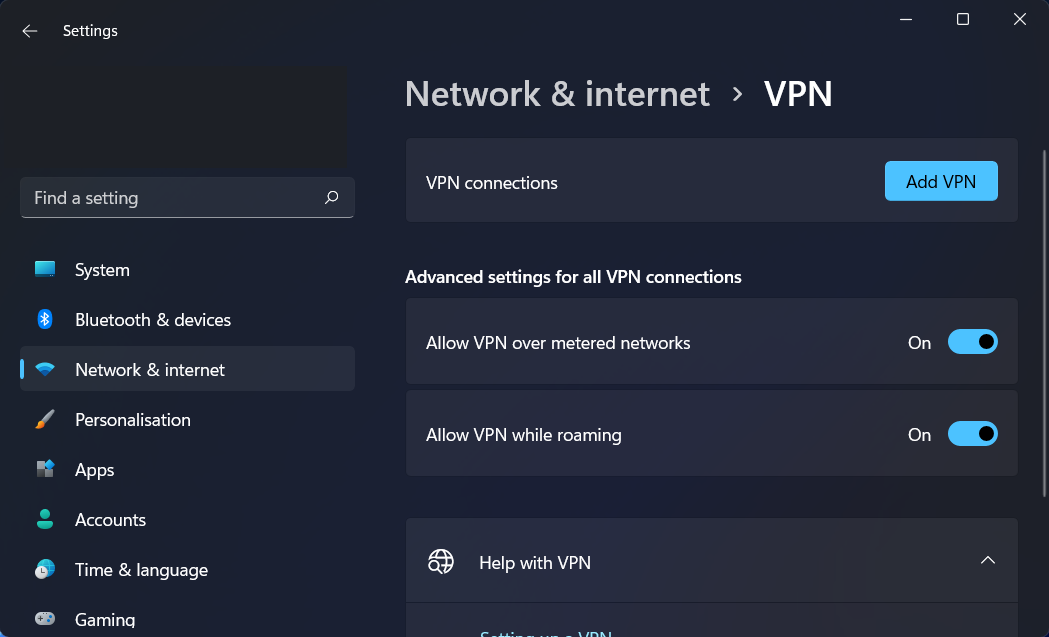
![Windows 11 proxy hatası nasıl düzeltilir [Hızlı düzeltme]](/f/d5326430b08b91479d6b01fefec47c77.png?width=300&height=460)